[해결됨] Spotify가 일부 데이터 오류를 마이그레이션하지 못했습니다.
특히 저장한 재생 목록, 앨범 및 팟캐스트가 많은 경우 Spotify 데이터를 한 계정에서 다른 계정으로 마이그레이션하려고 할 때 프로세스가 복잡하고 지루할 수 있습니다. 어떤 경우에는 사용자가 "라는 오류 메시지가 나타나는 문제에 직면했습니다.Spotify가 일부 데이터를 마이그레이션하지 못했습니다" 나타났다. 내 Spotify가 데이터를 다른 계정으로 마이그레이션하지 못한 이유는 무엇입니까? 이 오류를 해결하는 방법은 무엇입니까? 동일한 오류가 발생하는 경우 아래 가이드에 따라 원인과 사용할 수 있는 해결 방법을 알아보세요.
컨텐츠 가이드 1부. Spotify가 일부 데이터를 마이그레이션할 수 없는 이유는 무엇입니까?2부. Spotify를 해결하는 5가지 솔루션으로 일부 데이터를 마이그레이션할 수 없음보너스: 문제 없이 모든 장치에 Spotify 노래를 다운로드하는 방법은 무엇입니까?모든 것을 요약하려면
1부. Spotify가 일부 데이터를 마이그레이션할 수 없는 이유는 무엇입니까?
마이그레이션하는 데 어려움을 겪고 계시나요? 스포티 파이 특히 Windows에서 귀하의 장치에 데이터가 있습니까? 확실히 당신은 유일한 사람이 아닙니다. Spotify가 일부 데이터를 마이그레이션하지 못한 이유는 무엇입니까? 다음과 같은 여러 가지 요인이 원인일 수 있습니다.
- 불안정한 인터넷 연결
- 오래되거나 손상된 Spotify 앱
- 레지스트리 오류
- Spotify용 서버 문제
- Windows OS 문제
위의 이유는 Spotify가 일부 데이터를 마이그레이션하지 못하는 원인 중 일부입니다. Windows의 Spotify에서 발생할 수 있는 다양한 문제가 있다는 점을 명심하세요. 다음 부분에서는 Windows 사용자를 위해 시도해 볼 수 있는 솔루션을 수집했습니다.
2부. Spotify를 해결하는 5가지 솔루션으로 일부 데이터를 마이그레이션할 수 없음
Spotify가 일부 데이터를 마이그레이션하지 못하는 것과 같은 딜레마에 직면한 사용자 중 한 명인 경우 여기에 우리가 제공하는 솔루션이 있습니다. 귀하에게 도움이 되거나 효과가 있다고 생각되는 것을 선택할 수 있습니다.
솔루션 1 : 인터넷 연결 확인
인터넷 연결에 문제가 있는 경우 Windows의 Spotify 설치 프로세스에 결함이 있는 것입니다. Windows 장치에 앱을 설치하려면 안정적이고 강력한 인터넷 연결이 필요합니다. Windows가 양호한 네트워크에 적절하게 연결되어 있는지 확인해야 합니다. Wi-Fi를 사용하는 경우 올바른 Wi-Fi 비밀번호를 사용하고 있는지 확인하세요. Windows에 다시 입력하여 연결이 새로 고쳐지는지 확인할 수도 있습니다. 필요한 경우 라우터를 다시 시작할 수 있습니다.
더 깊이 파고 들자. Spotify는 WiFi/인터넷 없이도 작동하나요?
해결 방법 2: Spotify 앱 업데이트
때때로 Spotify가 오래된 Spotify 앱으로 인해 일부 데이터를 마이그레이션하지 못했습니다. Spotify 앱 업데이트는 시스템 성능을 향상하여 앱이 Windows에서 원활하게 실행될 수 있도록 할 수 있습니다. 데스크톱에서 Spotify를 최신 버전으로 업데이트하려면 앱 인터페이스의 왼쪽 상단에 있는 세 개의 점을 클릭하세요. 그런 다음 도움말 > Spotify 정보를 선택합니다. 사용 중인 현재 버전을 보여주는 대화 상자가 표시됩니다. 앱에 업데이트가 필요한 경우 다운로드 링크가 있는 버튼이 앱 버전 번호 바로 아래에 표시됩니다. 업데이트를 다운로드하려면 링크를 클릭하세요.

해결 방법 3: Spotify 제거 및 재설치
앞서 언급했듯이 Spotify 설치에 결함이 있는 경우 이 오류가 발생하여 Spotify 데이터를 다른 계정으로 전송하지 못할 수 있습니다. 인터넷 연결 변경 및 Spotify 앱 업데이트 솔루션이 작동하지 않으면 Spotify 앱을 삭제하고 다시 설치할 수도 있습니다. 손상되거나 잘못된 설치로 인해 일반적으로 시스템 파일 내의 추적이 손상되고 이러한 추적으로 인해 Spotify의 일반적인 작업이 방해를 받을 수 있습니다. 따라서 앱을 제거한 다음 다시 설치하는 것이 좋습니다.
- 키보드에서 Windows 키 + X 키를 누릅니다.
- 앱 및 기능을 선택하세요.
- 아래로 스크롤하여 Spotify를 찾은 다음 앱을 클릭하고 “제거”를 선택합니다.
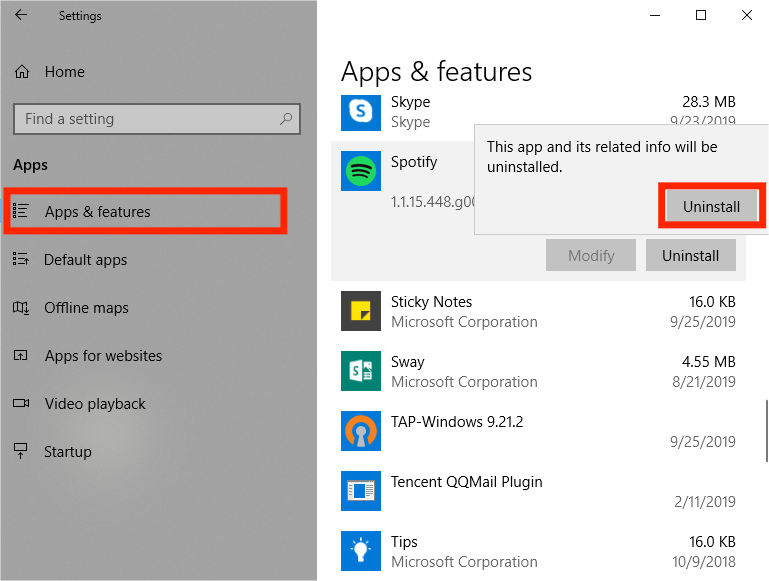
그런 다음 다음으로 이동하여 Spotify를 다시 설치할 수 있습니다. 마이크로소프트 윈도우 스토어. 아니면 Spotify 자체 웹사이트에서 다운로드할 수도 있습니다. 이제 Spotify를 설치했으므로 계정에 로그인하세요. 해당 오류가 계속 발생하는지 확인하십시오. Spotify가 일부 데이터를 마이그레이션하지 못했다는 오류가 계속 지속되면 솔루션으로 권장할 다음 사항을 확인하세요.
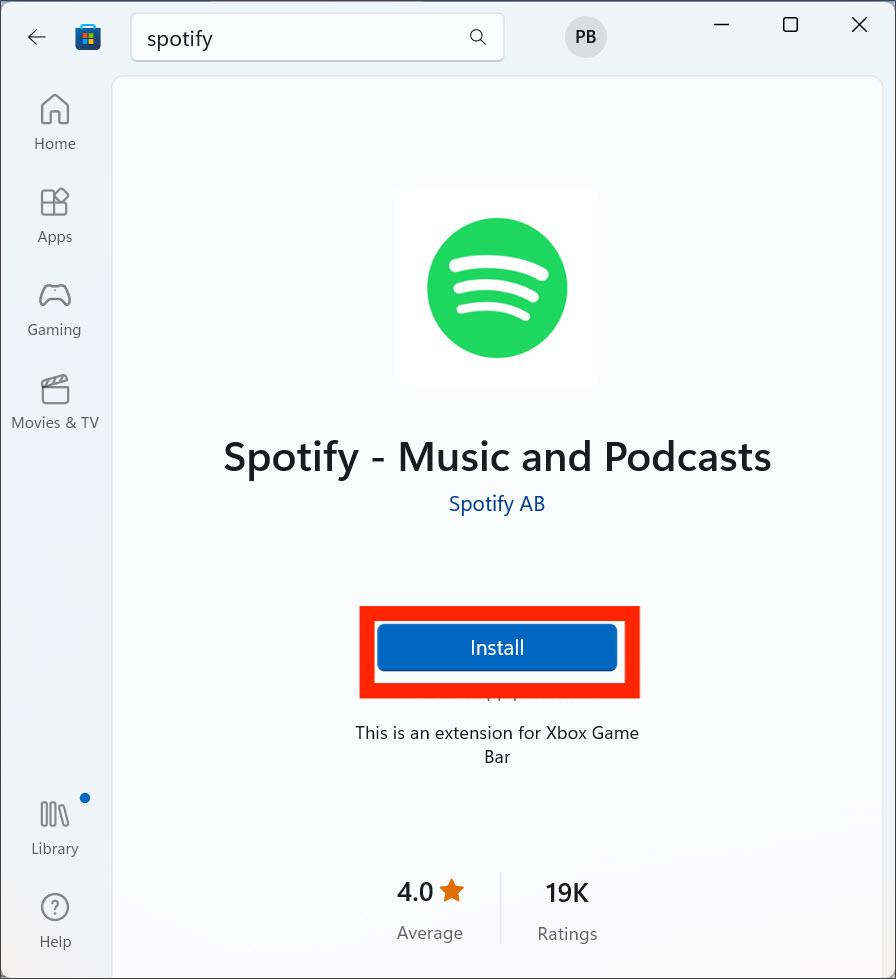
해결 방법 4: Spotify의 레지스트리 항목 삭제
Spotify가 일부 데이터를 마이그레이션하지 못한 다른 솔루션은 컴퓨터 내의 레지스트리를 완전히 삭제하는 것입니다. Spotify를 다시 설치한 후에도 문제가 해결되지 않으면 Spotify의 이전 항목이 Windows 레지스트리에 남아 있기 때문일 수 있습니다. 수행 방법은 다음과 같습니다.
- 작업 관리자로 이동하십시오. Spotify와 관련된 모든 프로세스를 강제 종료하십시오.
- 이제 Spotify 폴더를 찾으려면 폴더 사용자>AppData>Roaming을 방문하세요. 이 디렉토리에서 Spotify의 모든 폴더를 삭제하십시오.
- 그런 다음 User>AppData>Local> 두 디렉터리의 폴더를 삭제합니다.
- 및 사용자>AppData>로컬>패키지>.
- Windows + R을 눌러 실행 창을 불러옵니다. regedit를 입력하고 확인 버튼을 클릭하여 레지스트리 편집기를 엽니다.
- 주소 표시줄에 다음 경로를 복사하여 붙여넣고 Enter 키를 누릅니다. ComputerHKEY_CURRENT_USERSoftwareMicrosoftWindowsCurrentVersionUninstall.
- 이제 레지스트리 항목에서 Spotify라는 항목을 삭제하세요.
- Windows 컴퓨터를 다시 시작하거나 껐다가 다시 켜십시오.
- 웹사이트나 Microsoft Store를 통해 Spotify를 다시 설치하세요.
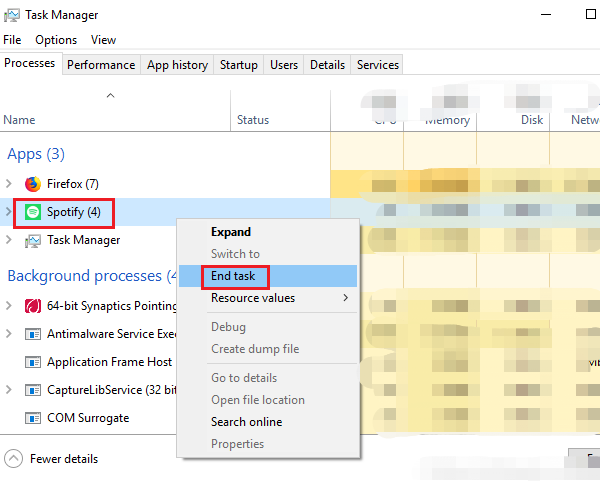
해결 방법 5: Spotify 서버 상태 확인
Spotify 서버 상태를 별도로 확인할 수도 있습니다. 때로는 Spotify 서버의 버그로 인해 앱이 기기에서 실행되고 데이터를 전송하지 못하는 경우가 있습니다. Spotify가 일부 데이터를 마이그레이션하지 못하는 문제를 해결하려면 서비스에서 발생할 수 있는 오작동에 대한 실시간 정보를 게시하는 공식 Twitter 계정 @SpotifyStatus를 방문하여 Spotify 서버의 상태를 확인할 수 있습니다. Spotify 서버가 다운된 경우, 애플리케이션을 정상적으로 사용하려면 서버가 복원될 때까지 기다려야 합니다. 보다 Spotify 서버 상태 및 문제를 확인하는 방법 >>

보너스: 문제 없이 모든 장치에 Spotify 노래를 다운로드하는 방법은 무엇입니까?
Spotify가 Windows에서 일부 데이터를 마이그레이션하지 못했고 Spotify가 Windows 10에서 열리지 않는 등의 오류가 Spotify에 표시되는 이유는 무엇입니까? 이 경우 Spotify 노래를 오류 없이 모든 장치에 다운로드하고 전송할 수 있는 문제에 대한 훌륭한 솔루션을 제공할 것입니다. 그러면 어떻게 합니까? 당신은 AMusicSoft Spotify Music Converter.
Spotify에서 노래를 다운로드한 경우 Spotify에서 다른 기기로 노래를 전송하는 것은 어려울 것입니다. 이는 이러한 노래가 디지털 권리 관리(DRM)로 보호되기 때문입니다. AMusicSoft 프로그램은 Spotify에서 DRM 제거 오디오 파일을 변환하고 음악 파일을 MP3, MP4, M4A, AAC, WAV 또는 FLAC와 같은 보다 다양한 파일 형식으로 변환합니다. 논스톱 재생을 위해 모든 음악 플레이어에 Spotify 다운로드를 추가할 수 있습니다. 물론 그럴 필요는 없습니다. Spotify 프리미엄 플랜으로 업그레이드 오프라인 청취는 더 이상 불가능합니다. 무료 사용자도 AMusicSoft의 내장 Spotify 웹 플레이어를 통해 모든 콘텐츠를 다운로드할 수 있기 때문입니다! AMusicSoft Spotify Music Converter Windows와 Mac용 버전이 모두 있습니다.
1 단계 첫 번째 단계는 인터넷에서 공식 웹사이트에서 변환기를 가져오는 것입니다. Windows 또는 Mac 운영 체제를 선택할 수 있습니다. 그런 다음 컴퓨터에 설치합니다. 설치가 완료되면 간단히 AMusicSoft를 열 수 있습니다. Spotify Music Converter Mac 또는 Windows PC에서.
2 단계 그런 다음, 다운로드하고 싶은 노래를 프로그램의 메인 인터페이스로 끌어다 놓는 것만으로 자유롭게 선택할 수 있습니다.

3 단계 음악을 추가한 후 적합한 출력 파일 형식을 선택하세요. 미디어 플레이어에서 음악을 재생하려면 MP3를 권장합니다. 그런 다음 변환된 노래의 출력 위치를 선택할 수 있습니다.

4 단계 Spotify 노래를 MP3로 다운로드하려면 "변환"을 클릭하세요. 완료될 때까지 기다렸다가 선택한 출력 폴더에서 파일을 확인하세요.

그럼, 그게 전부입니다! AMusicSoft의 전체 다운로드 및 변환 프로세스는 5배 더 빠른 속도로 수행될 수 있습니다. AMusicSoft Spotify Music Converter 또한 고품질 음악 스트리밍을 보장할 뿐만 아니라 거의 모든 장치에서 노래에 접근할 수 있는 가능성도 보장합니다.
모든 것을 요약하려면
다른 계정이나 기기에서 모든 노래를 듣고 싶을 때 귀찮게 만드는 마이그레이션 오류가 있어서 답답합니다. "Spotify가 일부 데이터를 마이그레이션하지 못했습니다"라는 오류를 수정하는 XNUMX가지 방법을 제공했습니다. 이 문제는 약한 네트워크, 오래된 앱, 손상된 캐시 등으로 인해 발생할 수 있습니다. 그러나 다음을 선택할 수 있습니다. AMusicSoft Spotify Music Converter 무료로 음악을 얻고 영원히 무료로 오프라인에서 들을 수 있도록 도와줍니다. 게다가 FLAC, MP3, WAV 등과 같은 인기 있는 형식으로 변환할 수 있습니다. AMusicSoft를 받으세요 Spotify Music Converter 지금!
사람들은 또한 읽습니다
- Windows 10에서 Spotify가 열리지 않는 문제를 해결하는 방법은 무엇입니까?
- Spotify 친구 활동이 작동하지 않거나 표시되지 않는 경우를 위한 최고의 8가지 수정 사항
- 수정됨: PS4의 Spotify가 작동하지 않음 [솔루션 업데이트됨]
- Spotify Shuffle이 좋지 않을 때 해결할 수 있는 최고의 5가지 솔루션
- Mac에서 Spotify 오류 코드 17을 수정하는 방법(빠르고 쉽게)
- 앨범 표지를 표시하지 않는 Spotify를 수정하는 빠른 방법
- 해결됨: 화면이 꺼지면 Spotify가 백그라운드에서 재생을 중지합니다.
- Spotify를 중지하는 방법은 제안된 노래를 계속 재생합니다.
로버트 패브리는 열렬한 블로거이며, 기술에 관심이 많은 열광자입니다. 그는 몇 가지 팁을 공유함으로써 여러분을 오염시킬 수도 있습니다. 그는 또한 음악에 대한 열정이 있으며, 이 주제에 대해 AMusicSoft에 글을 썼습니다.